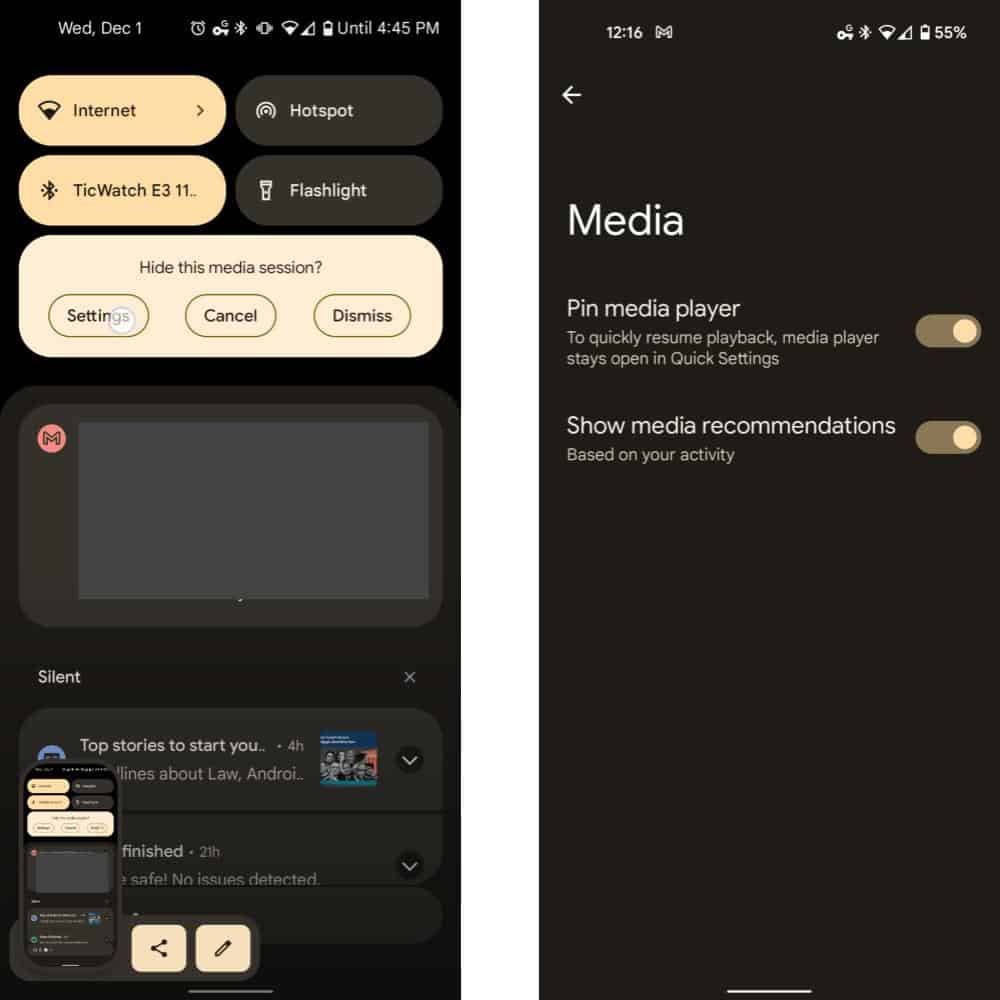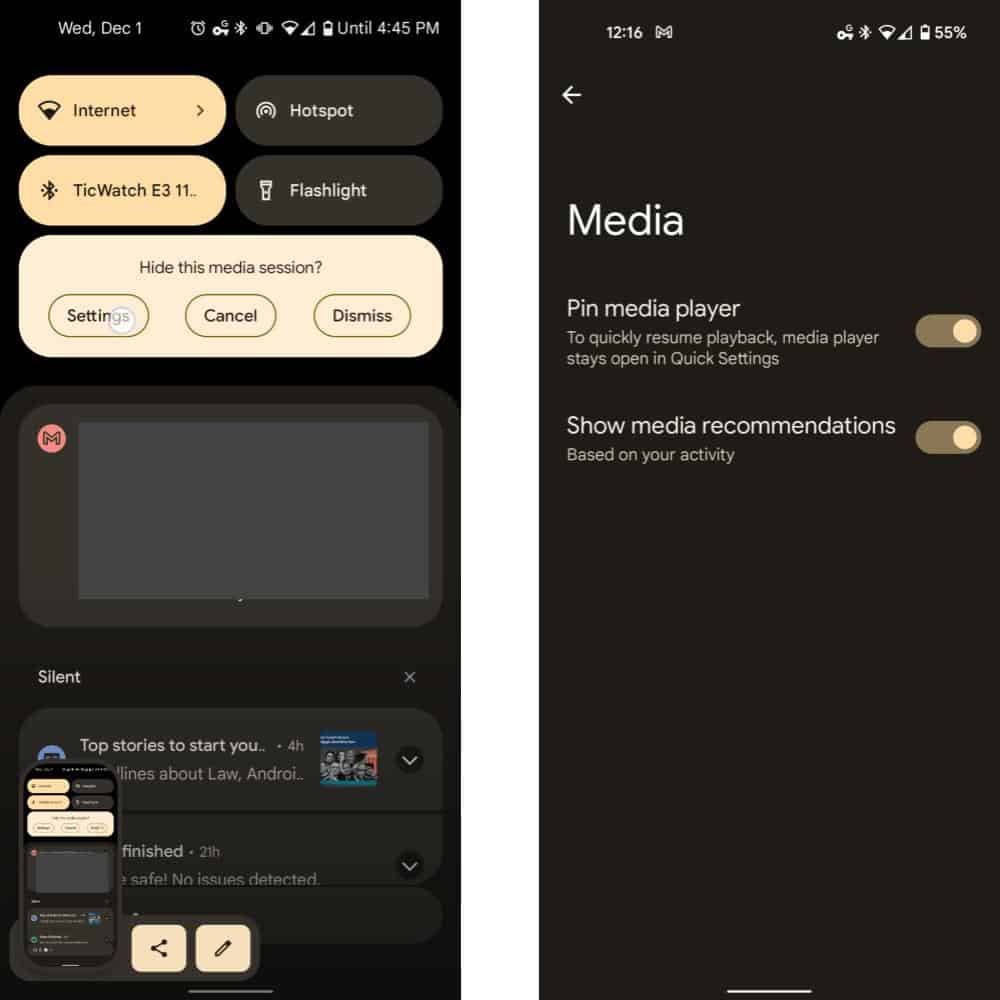Podría decirse que es uno de los paquetes más útiles para Android, la adición de widgets multimedia en el panel de configuración rápida es una característica relativamente nueva. Al igual que los widgets en general, especialmente en Android 12. En resumen, este widget proporciona un panel que está disponible al deslizar el dedo hacia abajo desde las notificaciones. Mostrar de forma eficaz todos los medios que se están reproduciendo en el dispositivo. Ya sea música de una aplicación o un sitio web en Chrome. Con cada aplicación ocupando su propio panel, accesible mediante deslizamientos hacia la izquierda o hacia la derecha en un solo widget.
Pero eso no significa que todo el mundo esté emocionado de ver aparecer los widgets. De hecho, más allá del potencial de la vergüenza, ¿realmente quieres que todos sepan que estás escuchando esa canción?-el panel ocupa mucho espacio en la interfaz de usuario. Lo que puede llevar a deslizamientos y gestos adicionales, solo para llegar a donde necesita estar.
Bueno, si es uno de los que se molestan con los widgets multimedia en el panel de configuración rápida, no busque más. Ese widget se puede personalizar, en la medida en que sea extraíble. Independientemente de si tiene un teléfono o una tableta Android. Dado que el proceso es el mismo en cualquiera de las plataformas. Y eso es exactamente lo que pretende abordar esta guía.
Anuncio
Aquí se explica cómo descartar temporalmente los widgets de medios de la configuración rápida
Ahora, hay dos formas de tratar los widgets de medios que aparecen en el menú de Configuración rápida en la pantalla desplegable. Este método, de los dos, funciona mejor si los widgets multimedia solo son molestos algunas veces. Los pasos a continuación descartarán temporalmente el widget de reproducción, lo que permitirá un control más granular sobre ellos. Pero no los eliminará total o permanentemente. Esto es útil si, por ejemplo, solo desea ocultar la reproducción de un elemento multimedia específico temporalmente.
Lograr eso no está fuera de su alcance. De hecho, al igual que con muchas de nuestras guías prácticas, es muy fácil de hacer.
Mientras se reproduce música u otros medios y aparece el widget, deslice el dedo hacia abajo dos veces para mostrar el menú completo de Configuración rápida. Es posible que pueda deslizar el dedo hacia abajo solo una vez, según el medio que se esté reproduciendo y cómo su OEM haya configurado el tono de notificación. Mantenga presionado el widget que muestra la reproducción que desea descartar. Si se está reproduciendo o transmitiendo más de un archivo multimedia, deberá deslizar el dedo hacia la izquierda o hacia la derecha en el widget para seleccionar la reproducción adecuada. Luego, mantenga presionado el widget, una vez que el medio correcto esté visible Dentro del menú contextual resultante, seleccione la opción”Descartar”. Sin embargo, vale la pena señalar que la opción no estará disponible mientras el medio aún se esté reproduciendo. Al menos no de forma activa. Puede presionar”Cancelar”, en ese caso. Y luego el ícono de”pausa”, antes de presionar prolongadamente el widget nuevamente. Al pausar los medios, la opción”Descartar”estará visible y disponible. Después de seleccionar”Descartar”, el widget se eliminará temporalmente de su lugar. Por lo tanto, ya no estará anclado justo debajo de su Configuración rápida. Es posible que regrese más adelante, pero el widget que regresa puede, si es necesario, descartarse nuevamente siguiendo estos pasos. A la inversa, también puede seguir estos mismos pasos para descartar temporalmente más widgets. Eso es, por supuesto, si hay más de uno del que le gustaría deshacerse
Aquí le mostramos cómo puede eliminar los widgets de medios por completo
En comparación con el método mencionado anteriormente para eliminar los widgets de medios de Configuración rápida de Android, este método es permanente. También se aplica de manera más amplia a todos los widgets multimedia, ofreciendo una forma menos granular de tratarlos.
PublicidadSiga los pasos que se usaron anteriormente hasta el paso 2. Luego, en lugar de seleccionar”Descartar”, elija la opción etiquetada”Configuración”dentro de En el menú Configuración, la opción que está buscando tiene la etiqueta”Anclar reproductor multimedia”y debe estar en la parte superior. Seleccione esa opción para desactivar su alternancia y eliminar la IU fijada de su pantalla de notificación por completo. También se encuentra en este menú, Google tiene una segunda alternancia para sugerencias de medios recomendadas. Esos no aparecen necesariamente con demasiada frecuencia, pero si desea desactivarlos por completo, reactive la opción de alternar junto a”Mostrar recomendaciones de medios”antes de salir de la página de Configuración usando la flecha hacia atrás en la parte superior izquierda de la Para recuperar los widgets, deberá navegar a Configuración y luego buscar”Medios”. La opción que está buscando se encuentra en el menú”Sonidos y vibración”, o con un nombre similar. Luego, desplácese hacia abajo y seleccione la opción”Medios”, cerca de la mitad de la página. Finalmente, use la palanca para reactivar la opción”Pin media player”